Tin công nghệ
Hướng dẫn xem trước khi in trong Excel, Google Sheets dễ hiểu
Việc in ấn trong Excel đã trở thành 1 điều thân thuộc đối với mọi người, thế nhưng việc in trong Excel sẽ khó giống như Word, thành ra trước lúc in bạn cần phải xem trước nội dung. Vậy làm thế nào để có thể xem được, hãy cùng mygear.vn tìm hiểu phương pháp xem trước lúc in trong Excel và Google Sheets nhé!
I. Lúc nào cần xem trước khi in? Công dụng của việc xem trước khi in trong Excel
Đa số các trường hợp bạn nên xem trước khi thực hiện in ấn các thông tin ra giấy bạn nhé! Khi xem trước lúc in bạn có thể phát hiện được 1 số lỗi sai nhỏ mà khi nhập liệu không thấy được, nhất là khi dữ liệu quá dài.
Những công dụng của việc xem trước khi in trong Excel:
- Rà soát được các lỗi nhỏ trong bản in.
- Rà soát được định dạng trong Excel như yêu cầu.
- Biết được thông tin dữ liệu sau khi in sẽ như thế nào.
- Phát hiện lỗi sai và không phải in lại nhiều lần.
- Bên cạnh đó bạn cũng cần phải cài đặt 1 số điều chỉnh trước lúc in trong Excel như canh lề, lặp lại tiêu đề, in 2 mặt, in chẵn lẻ,...
II. Phương pháp xem trước lúc in trong Excel
1. Đối với bản Excel 2010, 2013, 2016, 2019
Ở phương pháp này bạn thực hiện xem trước lúc in trong phiên bản mới từ Excel 2010 trở đi.
Bước 1: Mở file Excel muốn in > Bấm vào mục File.
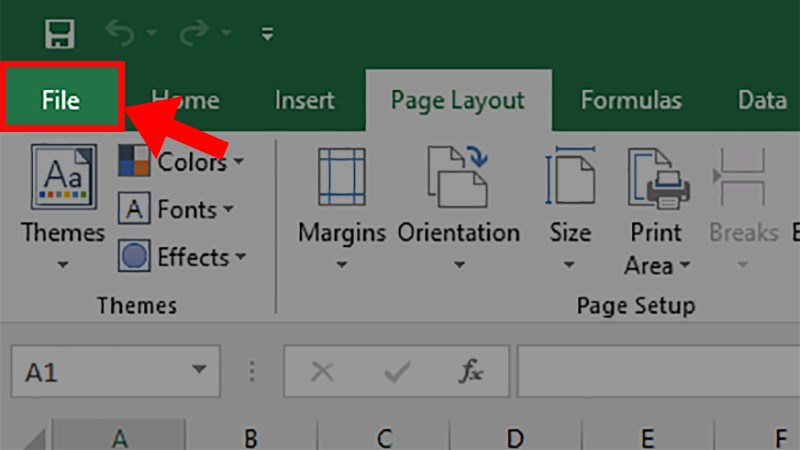
Mở file Excel muốn in > Bấm vào mục File
Bước 2: Chọn mục Print.
Mẹo: Bạn cũng có thể bấm tổ hợp phím Ctrl + F2 để mở nhanh nhé!
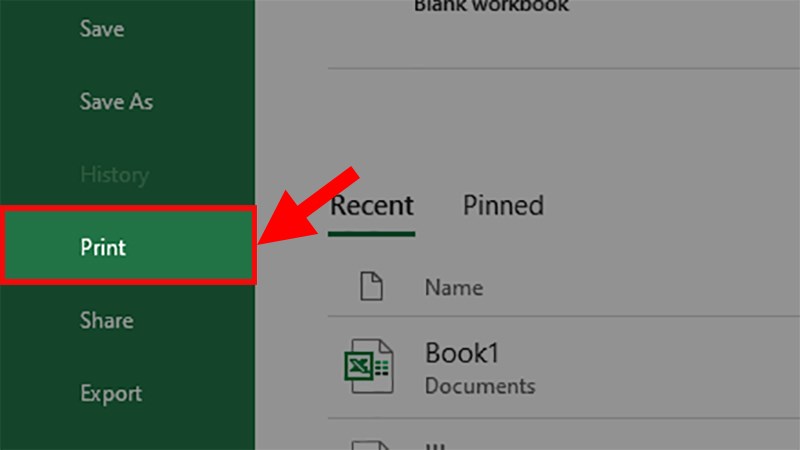
Chọn mục Print
Bước 3: Phần xem trước lúc in sẽ hiện bên phải của màn hình.
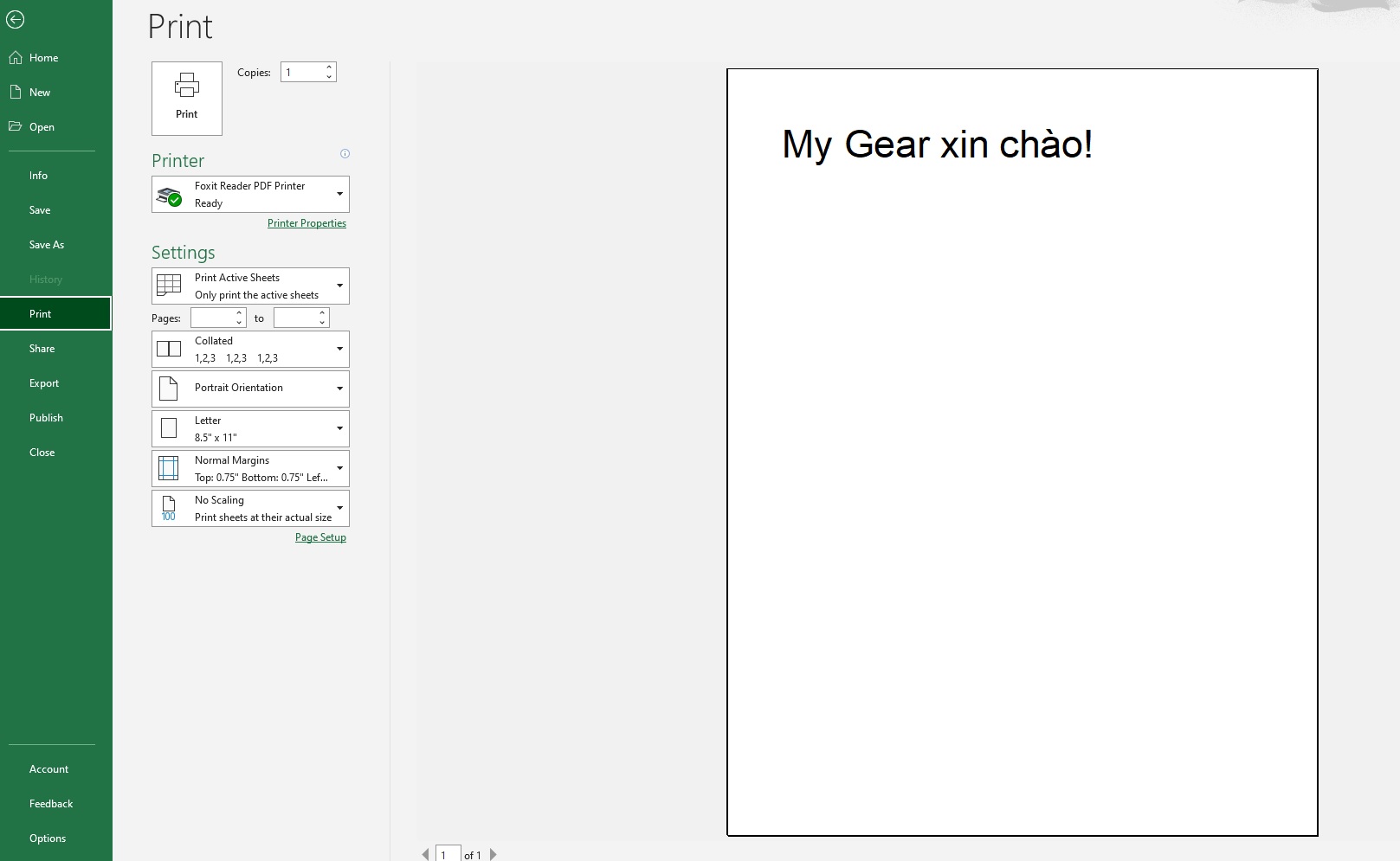
Phần xem trước lúc in sẽ hiện bên phải của màn hình
2. Đối với bản Excel 2007
Việc xem trước trong Excel 2007 sẽ khác hoàn toàn với bản Excel mới hơn, nhưng bạn đừng lo lắng hãy theo dòi các bước dưới đây để biết thêm nhé!
Bước 1: Mở file Excel cần xem trước > Bấm chọn nút Microsoft Buttonword > Chọn mũi tên ở dòng Print > Bấm Print Preview.
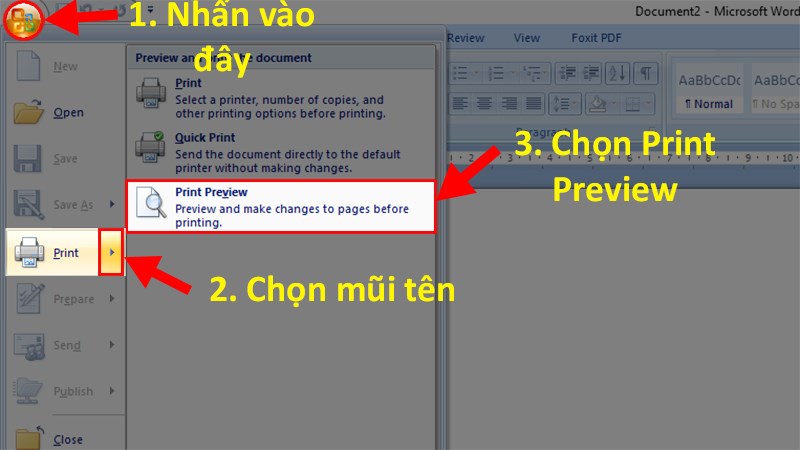
Chọn mũi tên tại dòng Print > Print Preview
Bước 2: Excel sẽ chuyển bạn đến phần xem trước.
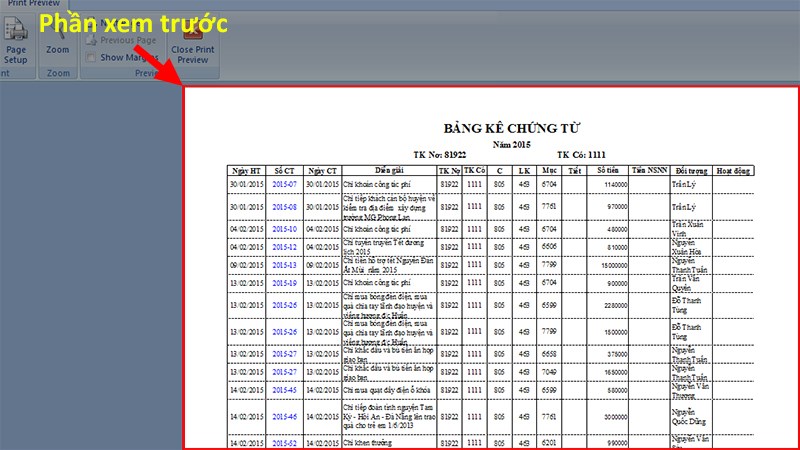
Phần xem trước
Bước 3: Để thao tác được trong bản xem trước này bạn dùng các lệnh ở thanh Ribbon.
Trong đó:
- Print: In.
- Page Setup: Chỉnh sửa cài đặt trang (canh lề, lặp tiêu đề,...).
- Zoom: Phóng to.
- Next Page: Trang tiếp đến.
- Previous Page: Trở lại trang trước.
- Show Margins: Hiển thị lề.
- Close Print Preview: Thoát phần xem trước.
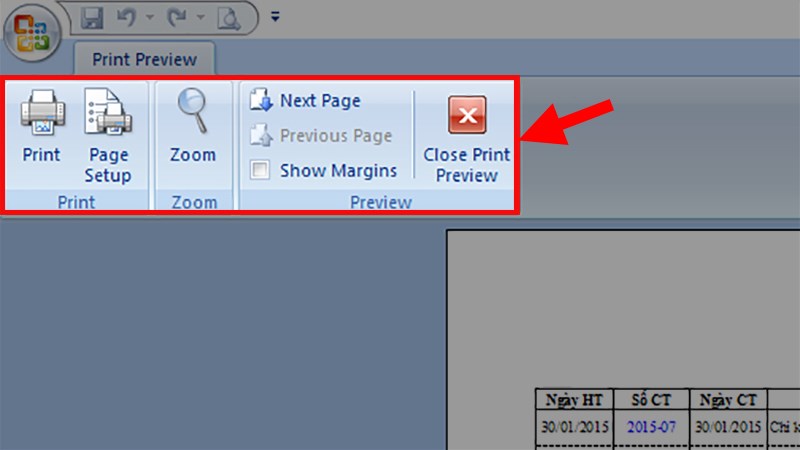
Những lệnh tại thanh Ribbon
3. Đối với Google Sheets
Đối với Google Sheets thì phần in và phần xem trước lúc in cũng sẽ tại cùng 1 chỗ như các phiên bản Excel mới.
Bước 1: Mở trang Google Sheets cần xem trước lúc in > Bấm vào phần Print.
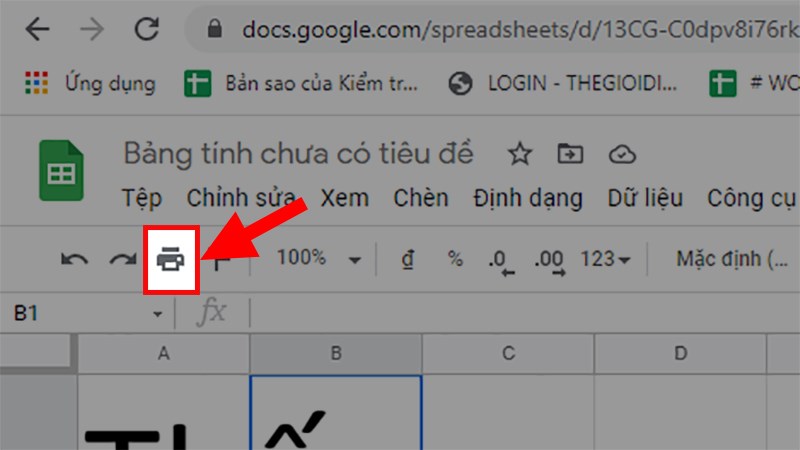
Bấm vào phần Print
Bước 2: Phần xem trước hiện lên phía bên trái màn hình.
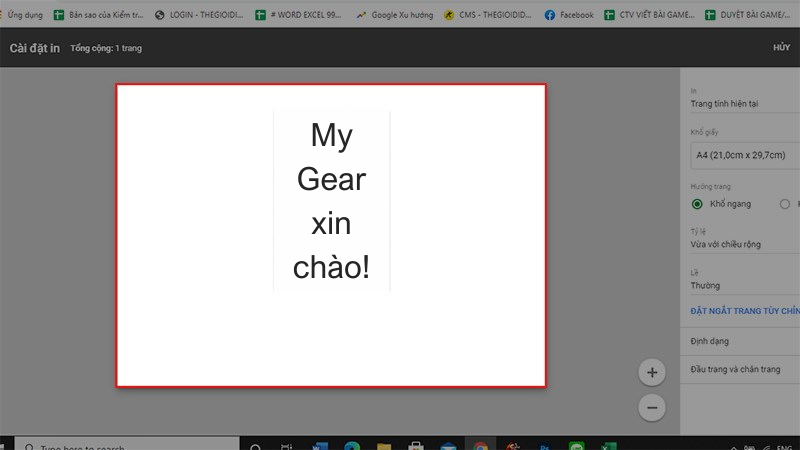
Phần xem trước hiện lên phía bên trái màn hình
Trên đây là các phương pháp xem trước khi in trên Excel và Google Sheets. Hy vọng các bạn sẽ áp dụng được kỹ năng này vào công việc. Chúc các bạn thành công!

 Tin công nghệ
Tin công nghệ
 Game
Game
 Đánh giá
Đánh giá
 Thủ thuật
Thủ thuật
 Tư vấn
Tư vấn
 Khám phá
Khám phá
 Tin khuyến mãi
Tin khuyến mãi
 Review - Video
Review - Video
 PC DIY
PC DIY
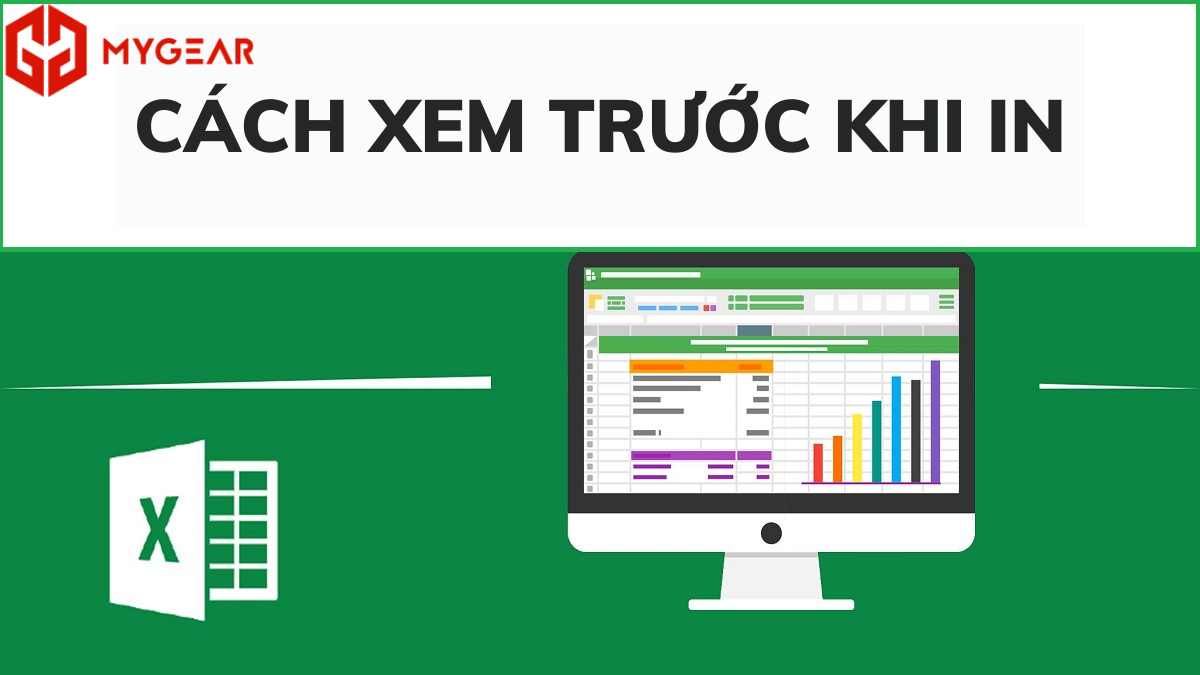
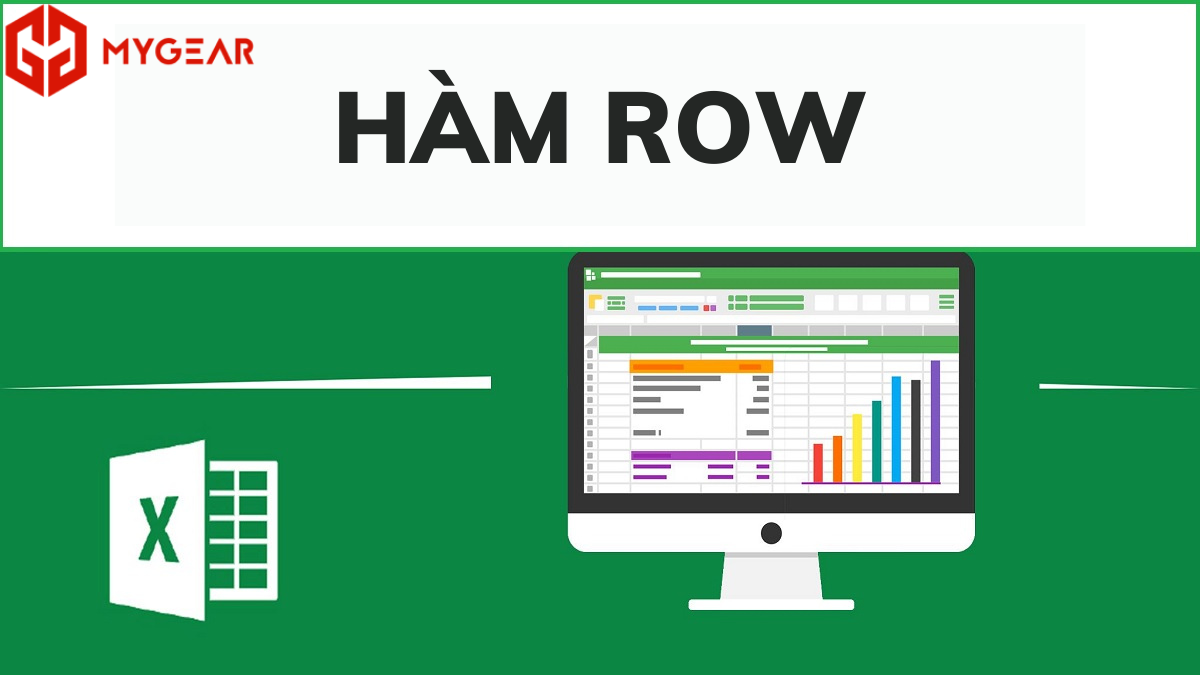
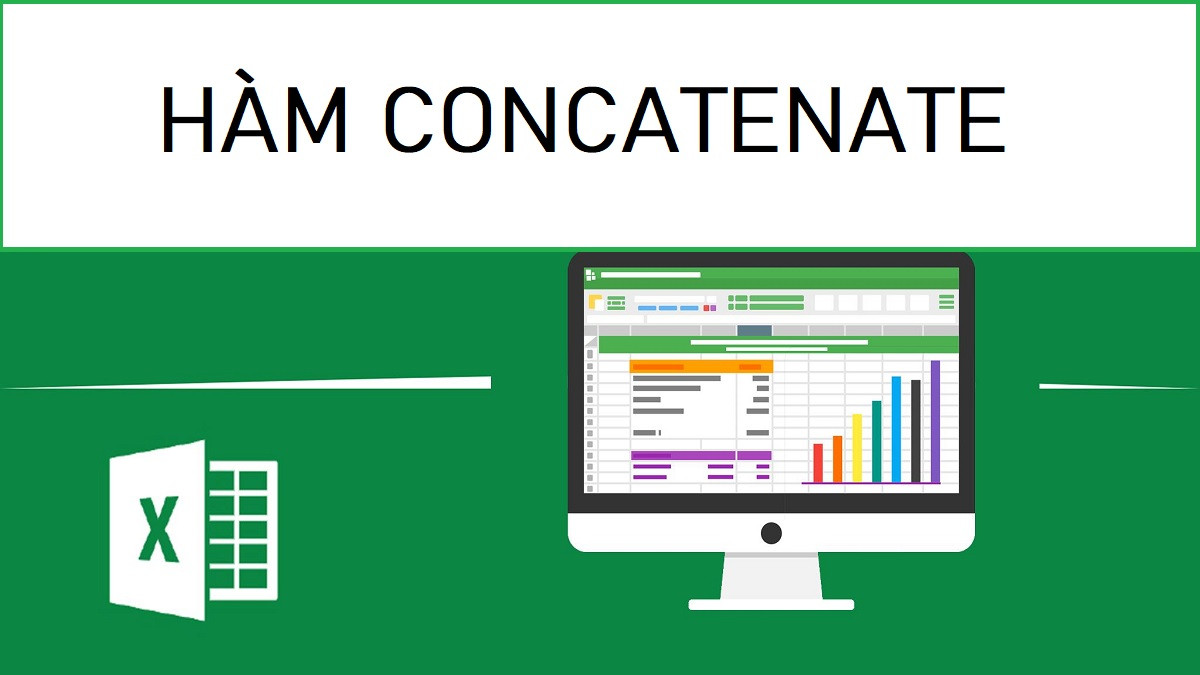

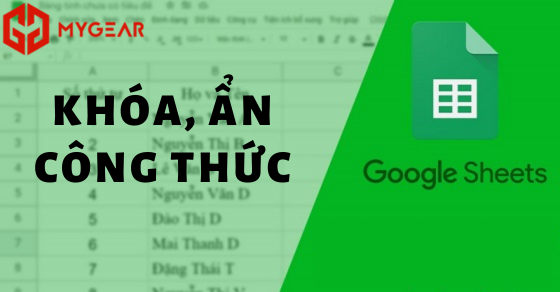

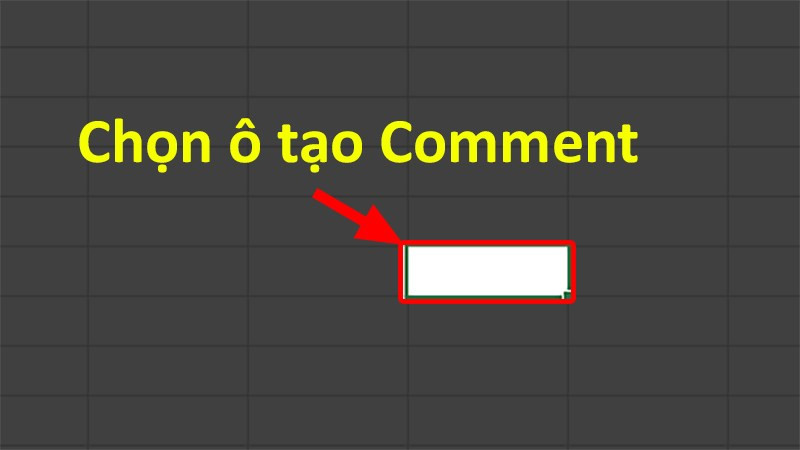





















Bình luận bài viết